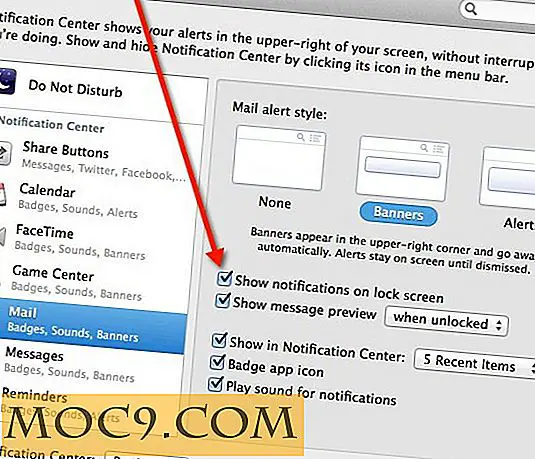לשפר את איכות הצליל שלך Mac עם בום
אפל תמיד מיקמה את קווי מק כמכונות לאנשים יצירתיים. משתמשי Mac רבים משתמשים במכונות שלהם כדי ליצור מוסיקה ולעשות קול הקשורות לעבודה. אני לא audiophile, ואני לא מוסמך לעשות כל תגובה על איכות הצליל, אבל אפילו את האוזן לא מאומנת יכול להגיד שאתה צריך עזרה כדי להפוך את קול Mac טוב יותר. ישנם רמקולים חיצוניים שונים שבהם ניתן להשתמש כדי לשאוב את הצליל באיכות גבוהה מתוך ה- Mac שלך, ויש יישומים כדי לשפר את איכות הצליל לפני שהוא יוצא לרמקולים. בום 2 (US $ 14.99) הוא אחד היישומים הטובים ביותר כדי לשפר את הקול של Mac.
בואו נהיה משגשגים
בום 2 הוא שמע רחב שמע המערכת בקר. בפעם הראשונה שתתקין את האפליקציה היא תנתח את ה- Mac שלך כדי לקבוע את ההגדרות הטובות ביותר שיניבו את הצליל הטוב ביותר. לאחר מכן הוא יישאר בשקט בשורת התפריטים תוך שיפור מתמיד של הצליל מהרקע. תוכלו להבחין כי MAC שלך נשמע חזק יותר לאחר הפעלת בום.
סמל שורת התפריטים מספק שליטה מהירה על עוצמת הקול הכוללת. אתה יכול להחליק את השליטה למעלה ולמטה כדי לשנות את עוצמת הקול.
![]()
כדי לגשת לאפשרויות נוספות, לחץ על שלוש הנקודות תחת בקרת עוצמת הקול. החלון הראשי ייפתח. ניתן להפעיל / להשבית את בקרת השמע בום באמצעות מתג בחלק העליון של החלון.

באמצע הוא אקולייזר. יש ייצוג חזותי גרפי ויזואלי באמצע ואת ההגדרות בצד ימין. אתה יכול לבחור את הגדרות EQ טיפוסי מהרשימה הנפתחת כגון ג'אז, סרט, מוסיקה, המפלגה, פופ, רוק, וכו 'אבל את ההגדרות הטובות ביותר עבור MacBook שלי נמצאים "MacBook שלי", זה תוצאה של ניתוח של בום כאשר אני הראשון מותקן.
בתחתית הוא אפקטים קוליים: אווירה, נאמנות, מרחבית, מצב לילה, ואת המגרש. אתה יכול להפעיל אחד מהם על ידי לחיצה על אחד שאתה רוצה. לחץ שוב כדי להשבית אותו.
בתחתית תמצאו את הגדרות hotkey כי יהיה להחליק כאשר אתה לוחץ על זה. ניתן להשתמש בשילוב ברירת המחדל של המפתח, או שתוכל להתאים אותם לפי בחירתך.

שפר קבצים אחרים
טוב כמו בום הוא נשמע משופר נשאר ב- Mac שלך. אם אתה מפעיל קובץ מוסיקה בהתקן חיצוני, כמו iPhone, לא תהיה איכות הצליל משופרת כאילו שיחקת את זה ב- Mac.
לכן בום 2 מגיע עם תכונה Boosting קובץ. באפשרותך לשפר את איכות הצליל של קובצי מוסיקה וסרטים נפרדים על-ידי גרירתם ושחרורם לחלון Boom.

באפשרותך להוסיף אותם מספריית ה- iTunes או מתיקיה אחרת במחשב. ניתן גם להתאים אישית את שמות ושמירת המיקום של הקבצים המשופרים.
חיצוני חיצוני
בום 2 מגיע גם עם יישום חינם iOS מרחוק בשם בום 2 מרחוק. אתה יכול לקבל את זה מ- iTunes App Store ישירות על iPhone או iPad. השלט פועל כאשר יש לך בום 2 פועל על MAC שלך, וגם את MAC ו- iOS המכשיר מחוברים לאותה רשת אלחוטית.
בפעם הראשונה שה- iOS ינסה להתחבר, ה- Mac יבקש אישור. אפשר גישה מרחוק.

אחרי זה אתה יכול לשלוט על כל תכונה של בום מהמכשיר iOS שלך, אני כולל בקרת עוצמת קול מהירה (הן של Mac ו בום), בקרת השמעה, אקולייזר, ואפקטים קוליים.

אם אתה משתוקק טוב יותר קול MAC, אתה צריך לנסות בום 2. לאחר השימוש בו במשך כמה ימים, אתה תוהה איך אתה להשלים עם קול רגיל של Mac שלך לפני השימוש בום.
אשראי תמונה: תענוג גלובלי